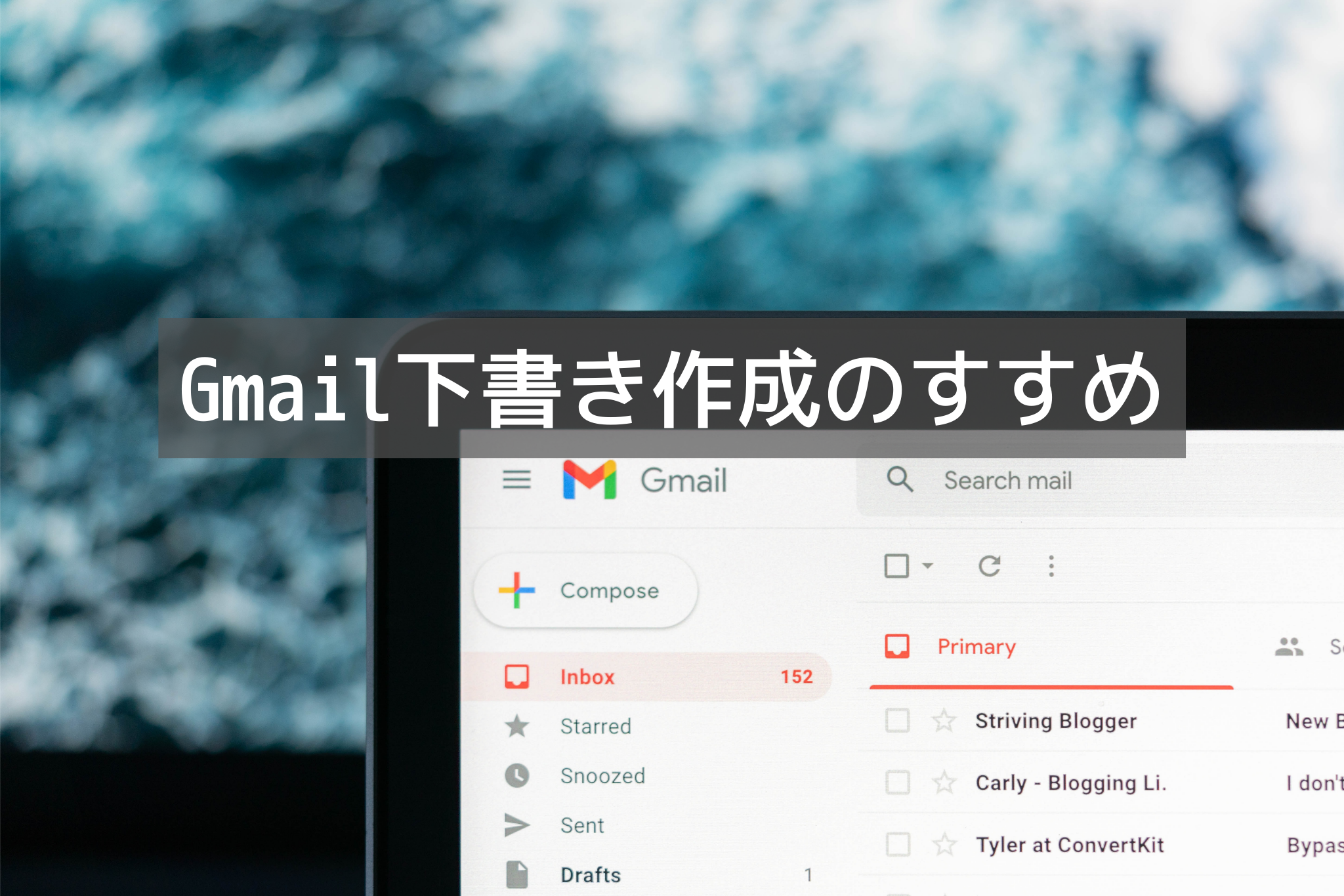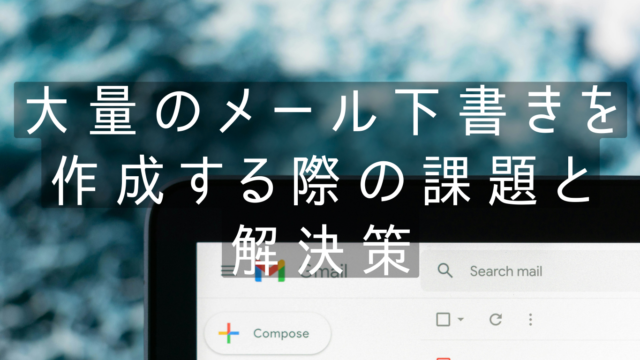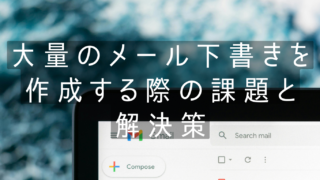メールを誤って送ってしまった事ありませんか?
注意深く意識していても、メール誤送信というのはヒューマンエラーによって誰にでも起こり得る問題です。
そこで、私が実践している誤送信対策の一つ「スプレッドシートを活用したGmail下書き作成」をお伝えします。
・Gmailにて誤送信を繰り返している人
・新規の定型メールを作成し、メール本文を使い回している人
スプレッドシートを作成
メールを送信するために必要な情報を以下、参考にスプレッドシート内に準備しましょう。
- B2セル:宛先
- B3セル:Cc
- B4セル:Bcc
- B5セル:件名
- B6セル:本文
- B7セル:フッター
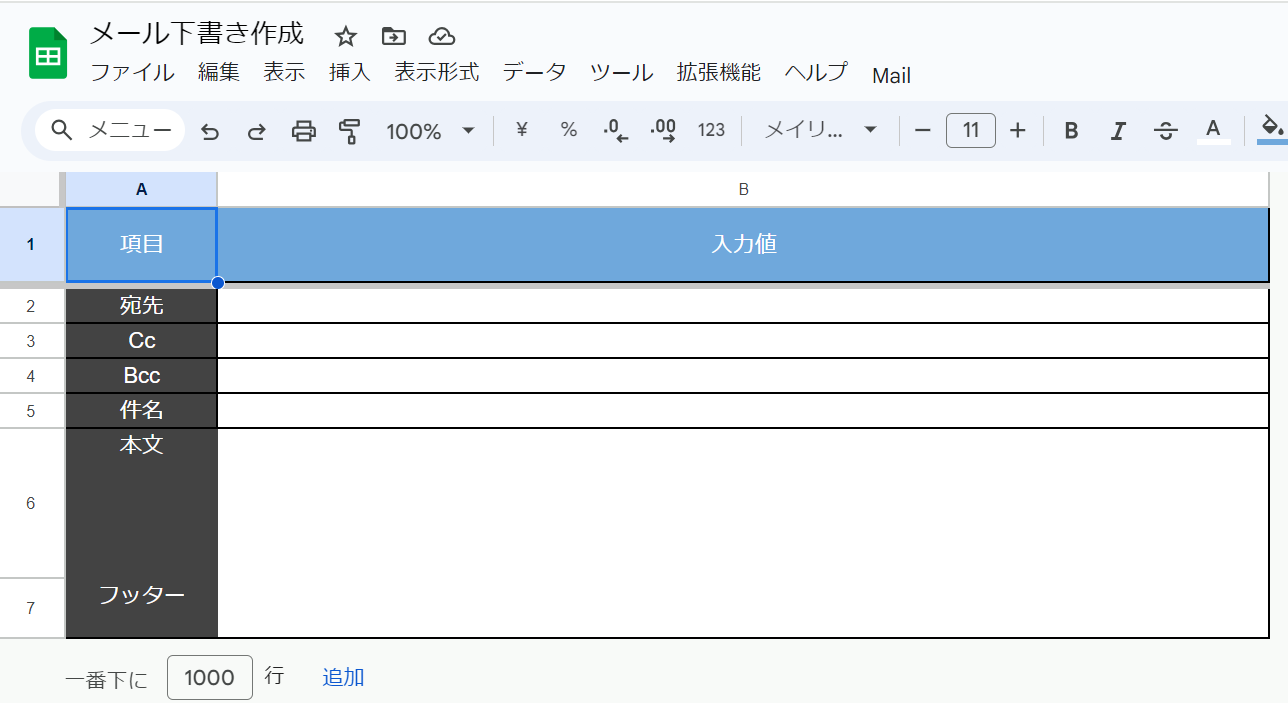
スプレッドシートにGASを添付
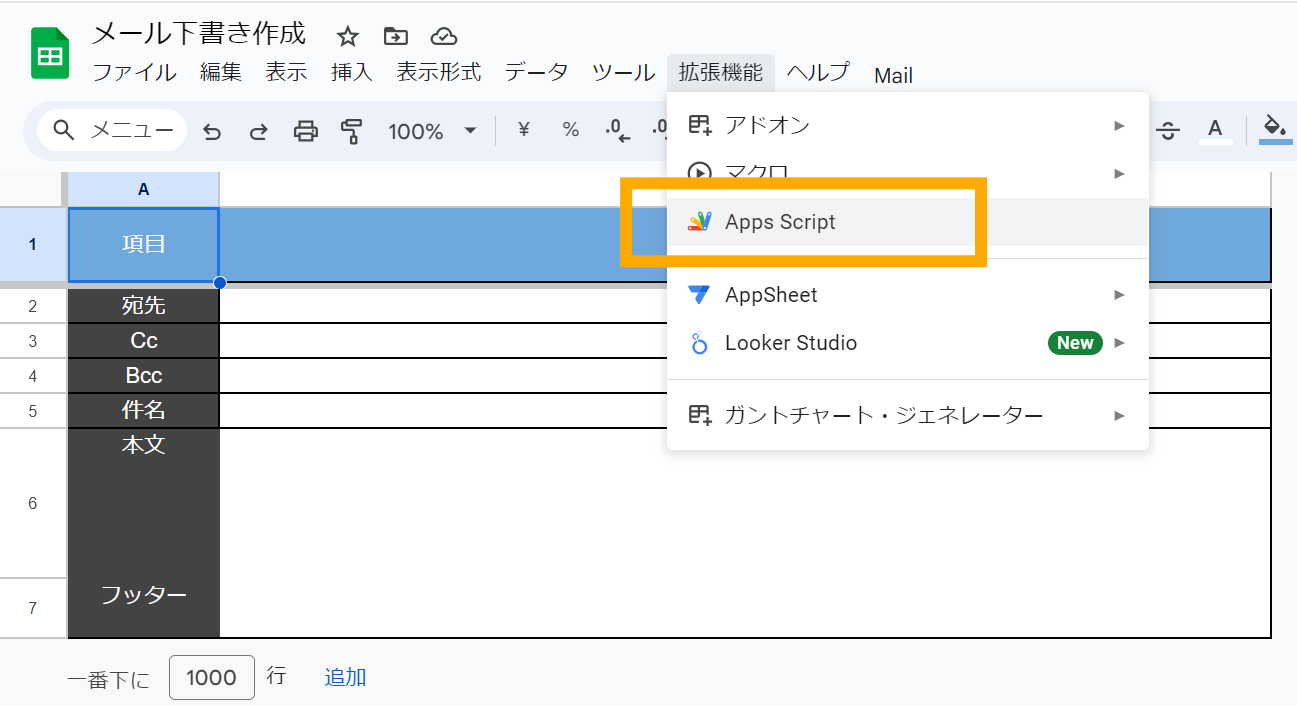
スプレッドシートのメニュー「拡張機能」より、「Apps Script」を選択し以下、スクリプトを貼り付け、保存します。
function onOpen() {
var ui = SpreadsheetApp.getUi()
var menu = ui.createMenu("Mail");
menu.addItem("✉下書き作成", "createDraft"); // 関数割り当て
menu.addToUi(); // メニュー反映
}
function createDraft() {
const values = SpreadsheetApp.getActiveSheet();
const to = values.getRange(2, 2).getValue(); //宛先
const subject = values.getRange(5, 2).getValue(); //件名
let body = ''; //本文
body += values.getRange(6, 2).getValue() + '\n';
body += values.getRange(7, 2).getValue() + '\n';
const options = {"cc":values.getRange(3, 2).getValue(),"bcc":values.getRange(4, 2).getValue()}; //Cc,Bcc
GmailApp.createDraft(to, subject, body, options);
}onOpen()の処理がスプレッドシートを開いたときに自動実行され、”Mail”を独自のメニューとして表示させています。
スプレッドシートにメニュー「Mail」が表示されるので、「✉下書き作成」を選択します。あとは、Gmailを開き、下書きが作成されているか確認してみましょう。
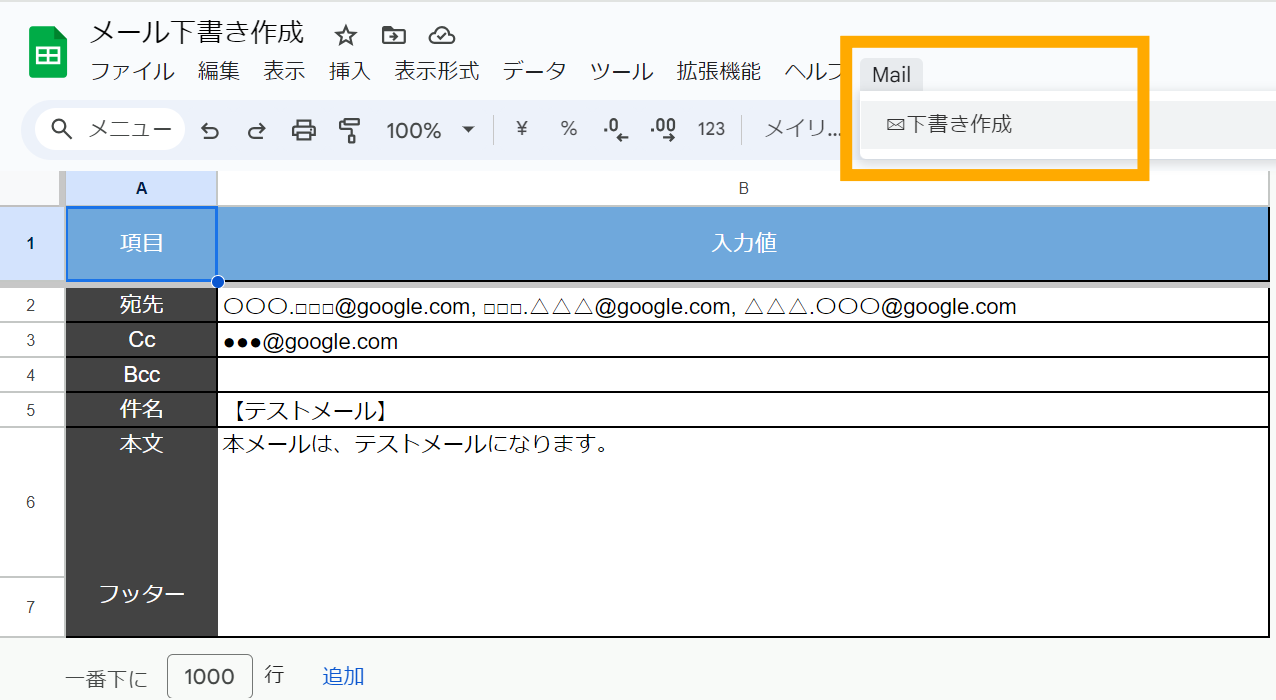
まとめ
Gmail上でメールを作成するのではなく、スプレッドシートでメールを作成することで、メール作成から送信までの間にワンクッション置きます。
スプレッドシートを共有することで、第三者のダブルチェックが可能となります。
スプレッドシートで作成したメールに問題ないと確認がとれたら、GASを実行しGmail下書きまで作成、あとはGmail上で送信ボタンを押すだけです。
複数の定型メールを作成するときも、スプレッドシートのシート追加で準備しておけば、シートを切り替えて確認しやすくなります。
相手からきたメールに対して返信する場合は、Gmail上で作成、返信してしまうことが多いですが、新規にメールを作成するとき私はスプレッドシートを活用するようにしています。
補足
Gmail誤送信の対策として、以下も参考にネットで調べてみてください。
- Safety for Gmailを入れる
- GmailSend Address Checkerを入れる
- メールの取り消し可能時間を延ばす